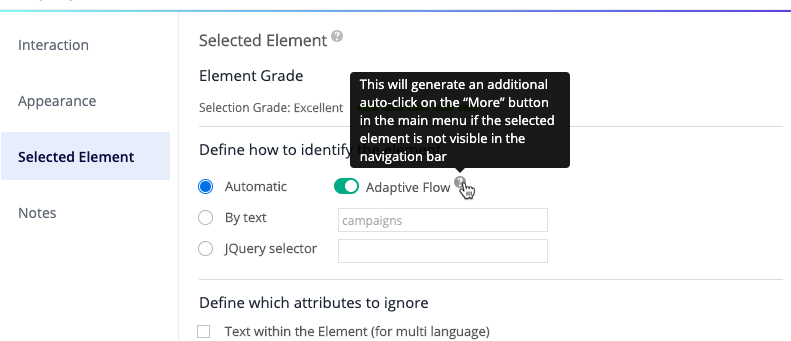アダプティブ フロー
概要
アダプティブフローを使用すると、動的な環境やUI、フロー、コードの更新が頻繁に行われる環境においても、スマートウォークスルーを容易に構築、維持することができます。 WalkMeビルダーは、通常通り、スマーウォークスルーをキャプチャすることができ、アダプティブフローはスマーウォークスルーのフローに影響を与える可能性のある環境の変化を自動的にチェックすることができます。
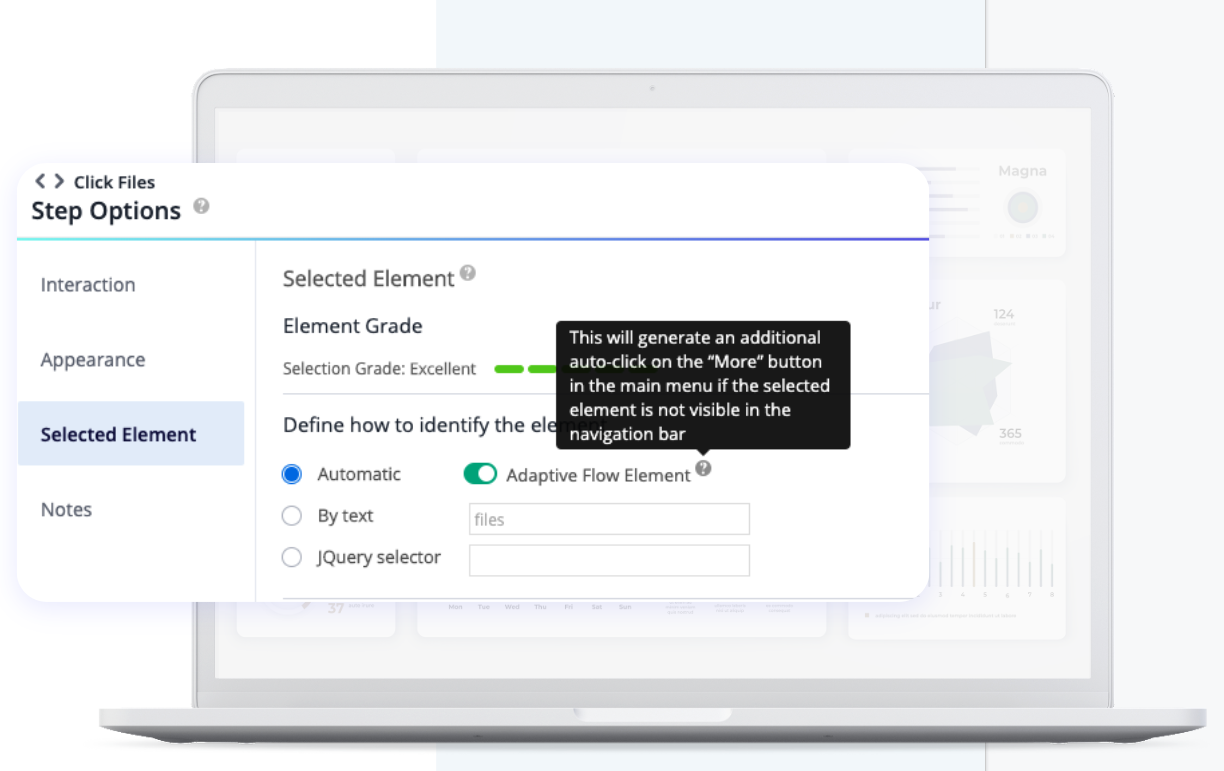 バリエーションを検出した場合、エンドユーザーが閲覧しているページのバージョンに関係なく、スムーズに動作するようにスマーウォークスルーにロジックを追加します。
バリエーションを検出した場合、エンドユーザーが閲覧しているページのバージョンに関係なく、スムーズに動作するようにスマーウォークスルーにロジックを追加します。
これにより、エンドユーザーとビルダーの両方をサポートします。 ビルダーは、ユーザーがフローにアプローチする方法や、サイトがさまざまなユーザー タイプを探している方法について、把握してビルドする必要はありません。 スマートウォークスルーは、ビルダーがフローのロジックの分割ステップとして手作業で構築する必要なく、これらすべての状況下で動作します。 その見返りとして、エンドユーザーは環境にアクセスするたびにシームレスな体験を得ることができます。
アダプティブフローは、以下の変化に対応するのに適しています:
- UI:ページのレイアウトとデザイン。サイトの機能性とは限りません
- フロー:プロセスを完了するためにエンドユーザーが行う必要がある動作
- コード : 必ずしもビジュアル デザインやフローに影響を与えない、サイトの基礎となる HTML
シナリオ例
ビルダーは、メインLightningナビゲーションバーの要素を指すようにスマートウォークスルーステップを作成します。 場合によっては、特定のナビゲーションオプションがメインナビゲーションバーに表示されず、右側の「詳細」ドロップダウンに表示されることがあります。
このような現象は、エンドユーザー側で以下のような理由で発生する可能性があります:
- より狭い画面を使用するため、画面に収まるオプションが少なくなります
- 異なる画面解像度を使用すること
- アクセシビリティ設定
- ユーザーは、関連するオプションのみを表示することで、ナビゲーションバーをカスタマイズしました
- 異なるナビゲーションオプションが存在するSalesforceアプリ(マーケティング、サービスなど)にアクセスすること
- ユーザーは別の役割を持つため、追加のナビゲーションオプションが表示されます。
- ナビゲーションバーがなく、ナビゲーションドロップダウンメニューがある「コンソール」にアクセスすること
今までの解決策は、スプリットステップでユーザーの画面の見方を特定し、そのすべてのバリエーションに対応した構築を試みることでした。
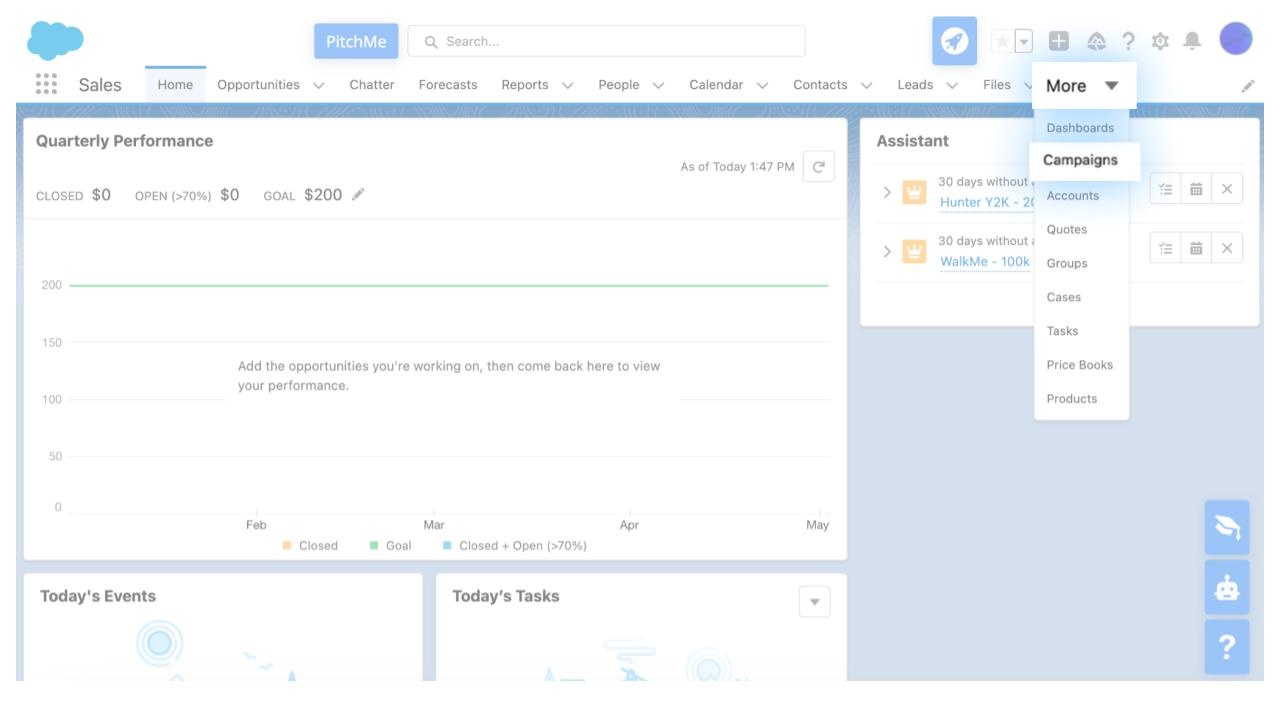
ナビゲーションバーに「キャンペーン」が見つからない場合、ユースケースのアダプティブフローは、「詳細」ドロップダウンボタン(またはコンソールのナビゲーションドロップダウン)を自動的にクリックします。 アダプティブフローステップがが実行されると、スマートウォークスルーは期待通りに再開されます(この場合、「キャンペーン」の横にバルーンが表示されます)。
ユースケース
アダプティブフローは、まず、次の4つのユースケースを対象にリリースされます:
ユースケース1:Salesforce Lightningナビゲーションバー
- 選択したタブオプションがナビゲーションバーに表示されていない場合、メインナビゲーションバーの「詳細」ボタンに自動クリックを追加するようにします。
- Lightning コンソールでは、自動クリックは矢印に表示され、ナビゲーションドロップダウンを開きます。
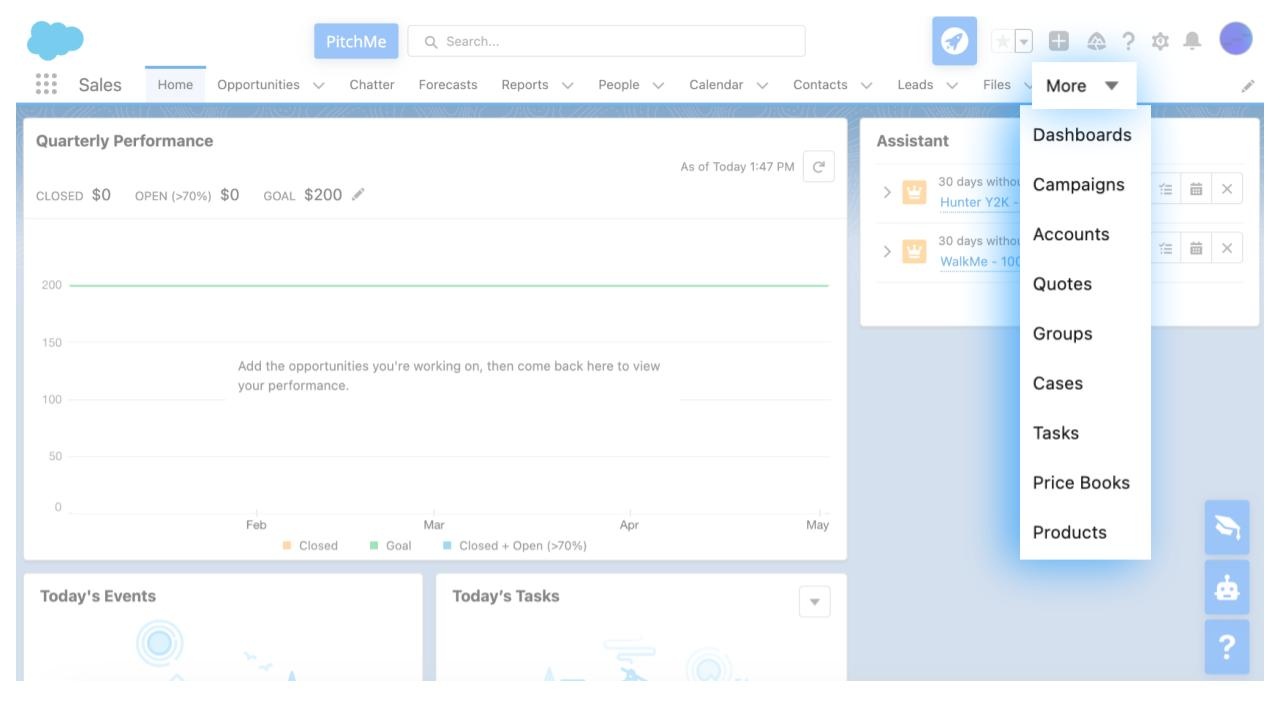

ユース ケース 2:Salesforce Lightningエンティティタブバー
- 選択したタブオプションがバーに表示されていない場合、エンティティ タブ バーの「詳細」ボタンに自動クリックを追加するようにします。
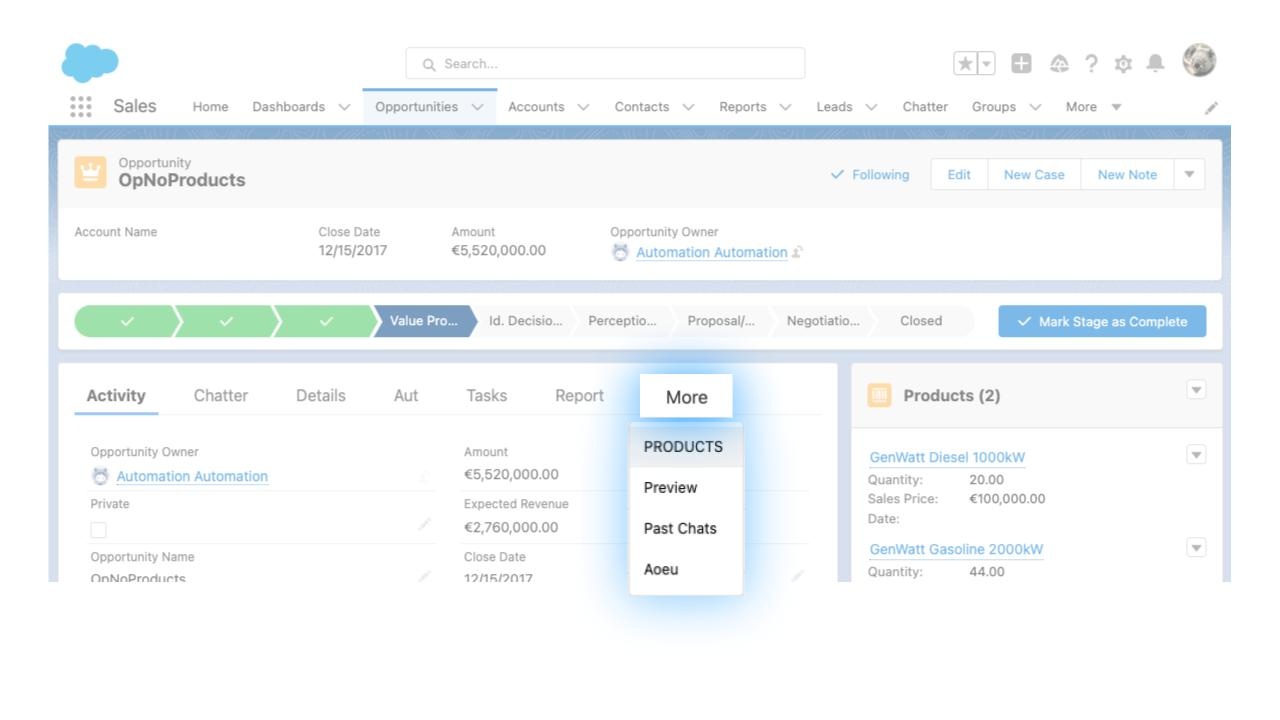
ユースケース3:Workdayジョブ情報バー
- 選択したタブオプションがバーに表示されていない場合、従業員の求人情報バーの「詳細」ボタンに自動クリックを追加するようにします。
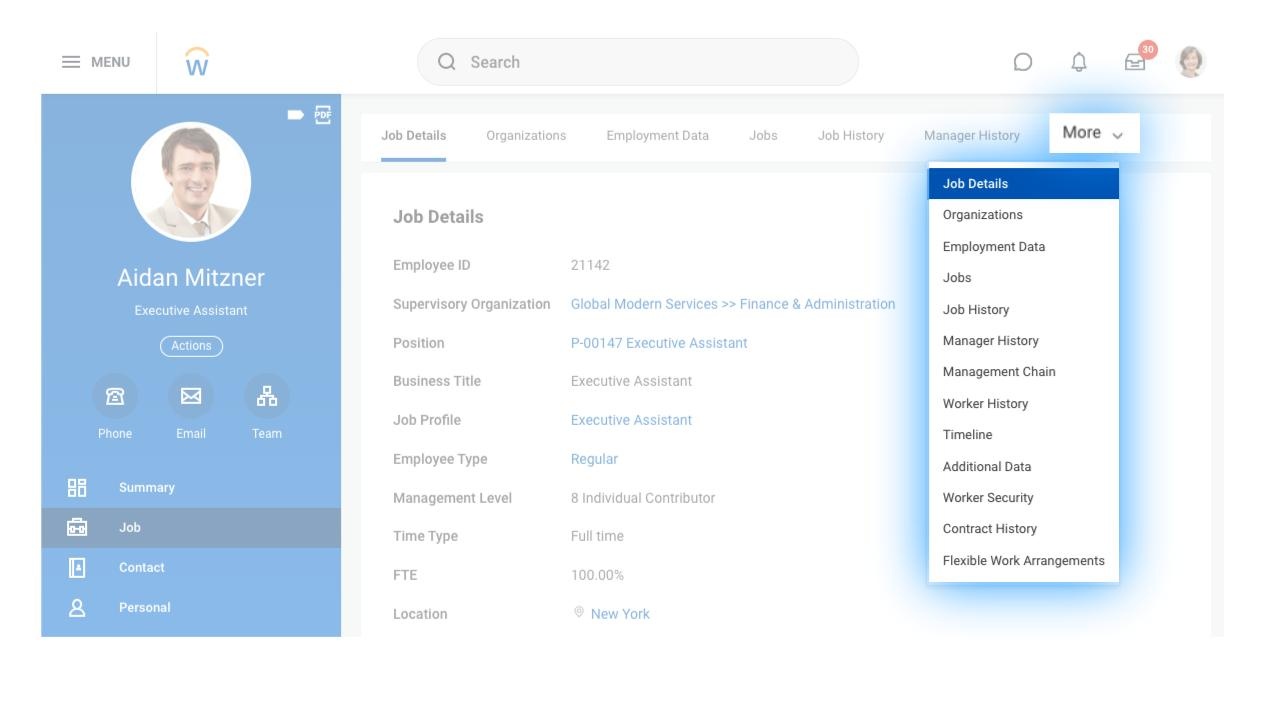
ユース ケース 4:Microsoft Dynamics アクション バー
- これは、「エンティティリスト」ページ(例えば、アカウント)とエンティティページ(アカウント)の両方のアクショントップバーに関連しています。
- 選択したアクションがアクションバーに表示されていない場合、アクションバーの「詳細」ボタン(右上にある縦3点)に自動クリックを追加するようにします。
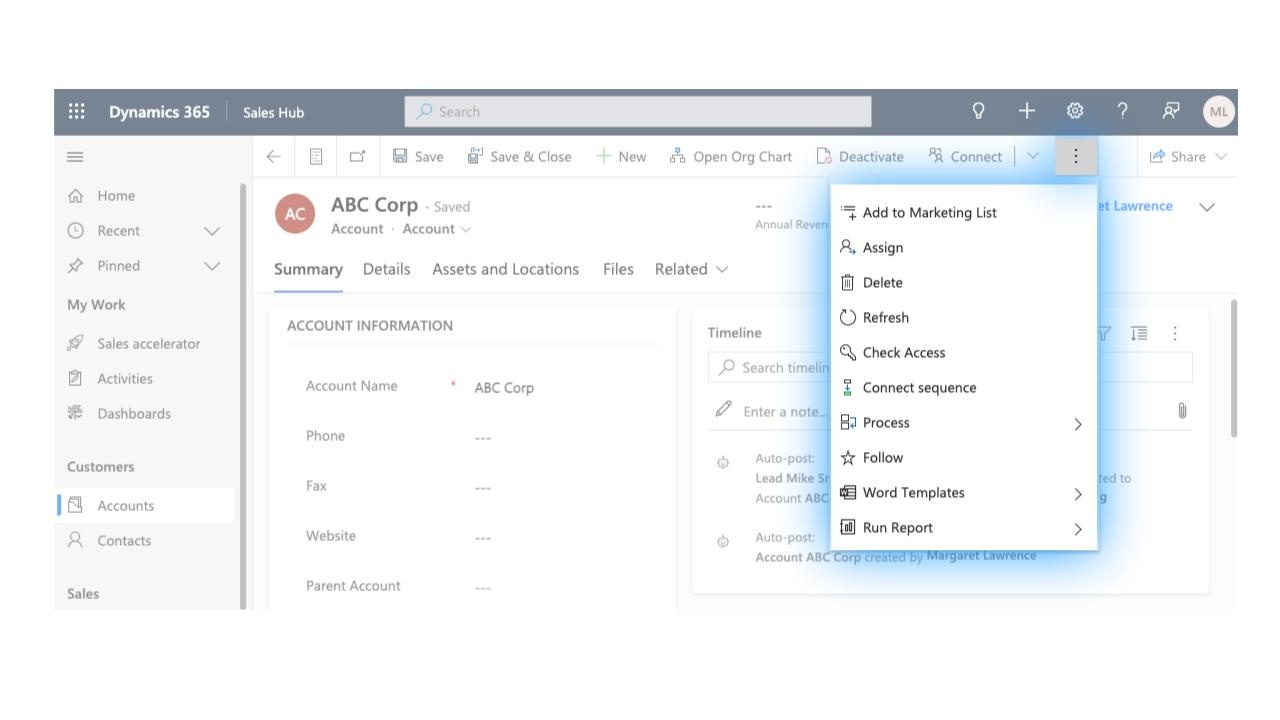
ユースケース5:SAP Concur「Horizon Visual UIを使用したFiori」ナビゲーション
- UIアップデート(2023年10月2日GA)後は、古いナビゲーションオプションはドロップダウンメニューにあります
- このアダプティブフローは、古いUIナビゲーションオプションの新しいナビゲーションドロップダウンを開くための自動クリックを追加します
古いナビゲーション: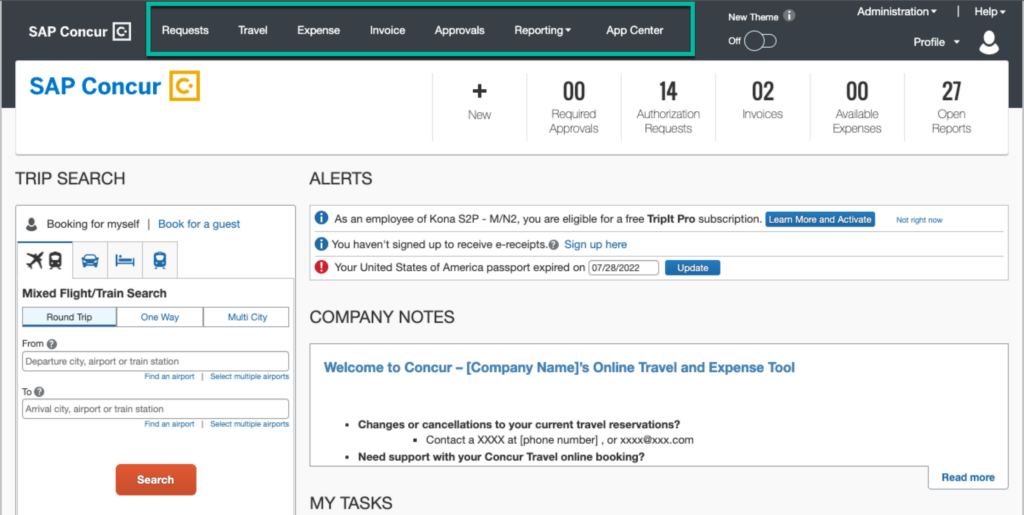
新しいナビゲーション:
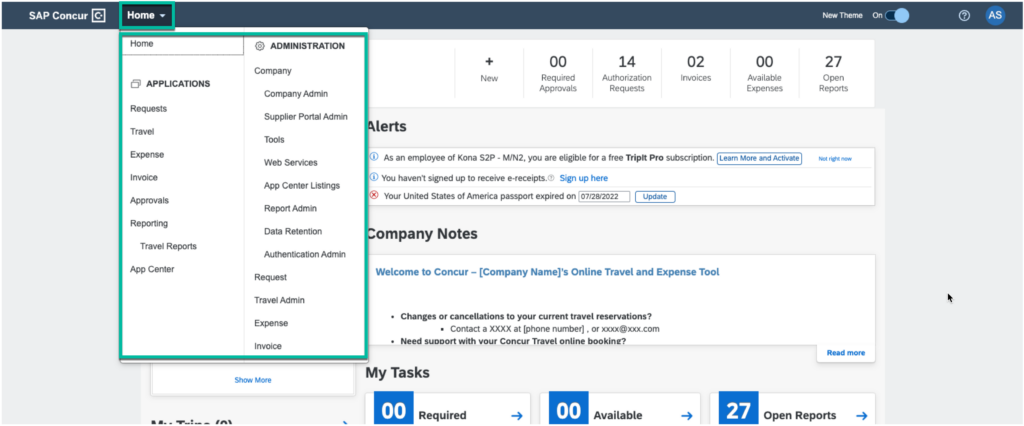
アダプティブ フローを使用した構築
「アダプティブ フロー」ユースケースがある要素(上記の4つ)でスマートウォークスルーステップを作成する場合、最初に「選択した要素」セクションに「最適化」と書かれたスピナーが表示されます。 これには数分かかる場合があります。
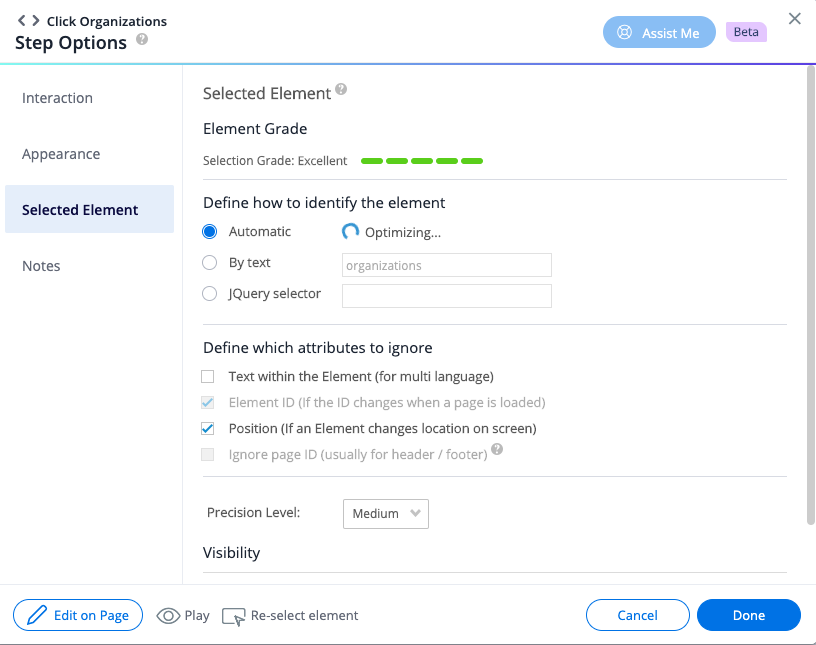
アイテムの最適化が完了すると、「アダプティブフロー」という凡例は、アダプティブフローをオフに切り替えるためのトグル(オフにすると、要素が表示されていない場合はステップが再生されません)、及びアダプティブフローの機能を説明するツールチップとともに表示されます。